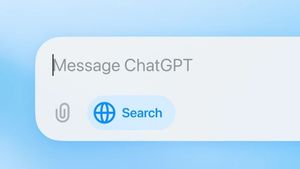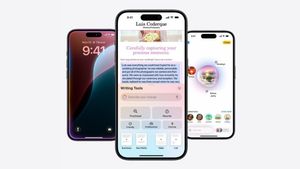YOGYAKARTA - 現在のパンデミックの間に、インターネットは、特に自宅で仕事や自宅で仕事をする人のために、誰もが所有しなければならない必要性となっています。
彼らの多くは、インターネットのニーズを満たすためにWiFiネットワークを使用したり、携帯電話を使用してテザリングを使用して、ラップトップやコンピュータをインターネットに接続できるようにします。
しかし、ラップトップを仕事に使用すると、さまざまな問題が発生することがよくあります。たとえば、ネットワークが突然切断されて消えたり、ネットワークが "制限付きアクセス" であるなどの問題が発生したりします。
これは、インターネットネットワークを使用しているときによく遭遇する可能性があります。ユーザーは突然、彼らが訪問したいサイトにアクセスすることはできません。
この問題を解決するために行うことができる 1 つの方法は、使用している WiFi またはインターネット ネットワークにアクセスできるように、デバイスのネットワーク設定のインターネット プロトコルを自動に変更することです。
まだ方法がわからない場合は、VOI チームが要約した手順に従って、ラップトップまたはコンピュータのインターネット プロトコル設定を自動に変更できます。
インターネット プロトコルを自動に変更する方法インターネットプロトコルの設定を自動に変更するには、コンピュータの右下隅にあるWiFiアイコンをクリックしてWiFiネットワークに入ることができます。
次に、ユーザーは [ネットワークとインターネットの設定] メニューを選択し、[アダプター オプションの変更] を選択します。
次のセクションでは、選択可能なアダプタ オプションが多数表示されます。ユーザーは、ワイヤレスネットワーク接続またはWi-Fiアダプタを選択できます。
アダプタを右クリックし、[プロパティ]メニューを選択します。その後、インターネット プロトコル バージョン 4 (TCP/IPv4) を選択し、もう一度 [プロパティ] をクリックします。
[全般] メニューまたは [全般] 設定で、上部のオプションで [IP アドレスを自動的に取得する] を選択し、下部のオプションで [DNS サーバー アドレスを自動的に取得する] を選択します。
その後、[OK] アイコンをクリックして設定を保存し、以前はアクセスが制限されていた WiFi に再接続してインターネットに接続できませんでした。
インターネットプロトコルの設定を自動に変更しても、デバイス上の制限付きアクセスを解決できない場合、ユーザーはWiFiドライバの再インストールなどの他の方法を試すことができます。
ただし、インターネット プロトコルの設定を変更することで、ネットワーク上の制限付きアクセスの問題を解決できる場合、ユーザーは利用可能なネットワークを使用して作業を続行できます。
これは、ラップトップまたはコンピュータのインターネット プロトコル設定を変更して、現在使用している WiFi ネットワーク上の制限付きアクセスの問題を解決する方法でした。
The English, Chinese, Japanese, Arabic, and French versions are automatically generated by the AI. So there may still be inaccuracies in translating, please always see Indonesian as our main language. (system supported by DigitalSiber.id)